Libwinpthread-1.dll não encontrado ou ausente [Corrigir]
![Libwinpthread-1.dll não encontrado ou ausente [Corrigir]](https://cdn.thewindowsclub.blog/wp-content/uploads/2023/04/libwinpthread-1-dll-2-1-640x375.webp)
Libwinpthread-1.dll é um dos arquivos DLL essenciais que mantém seu PC funcionando sem esforço. Infelizmente, o arquivo pode desaparecer algumas vezes, levando ao problema Libwinpthread-1.dll não encontrado.
Por que libwinpthread-1.dll não foi encontrado?
Abaixo estão alguns dos motivos pelos quais o arquivo DLL libwinpthread-1.dll pode estar ausente no Windows 11 :
- Driver desatualizado : em alguns casos, esse problema pode ser causado por um ou dois drivers desatualizados em seu PC. A solução para isso é atualizar seus drivers para a versão mais recente.
- Aplicativo com defeito : outra possível causa desse problema são os problemas com o aplicativo que apresenta o erro. Você precisa desinstalar o aplicativo e reinstalá-lo para resolver isso.
1. Use um fixador de DLL dedicado
Libwinpthread-1.dll é outro dos muitos arquivos DLL não pertencentes ao sistema instalados pelo programa que precisa dele. Uma desvantagem desses arquivos é um problema de compatibilidade persistente, levando a várias mensagens de erro como esta.
2. Reinstale o aplicativo com defeito
- Pressione a Windows tecla, digite control e selecione a opção Painel de controle .
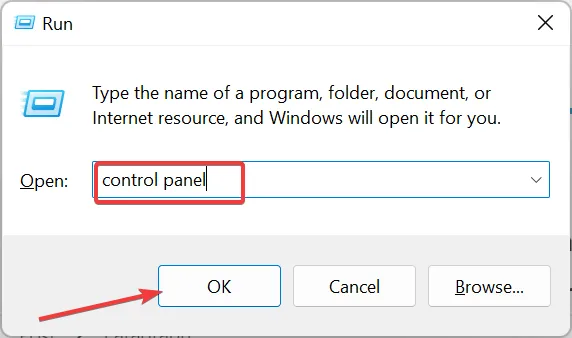
- Clique na opção Desinstalar um programa na seção Programas .
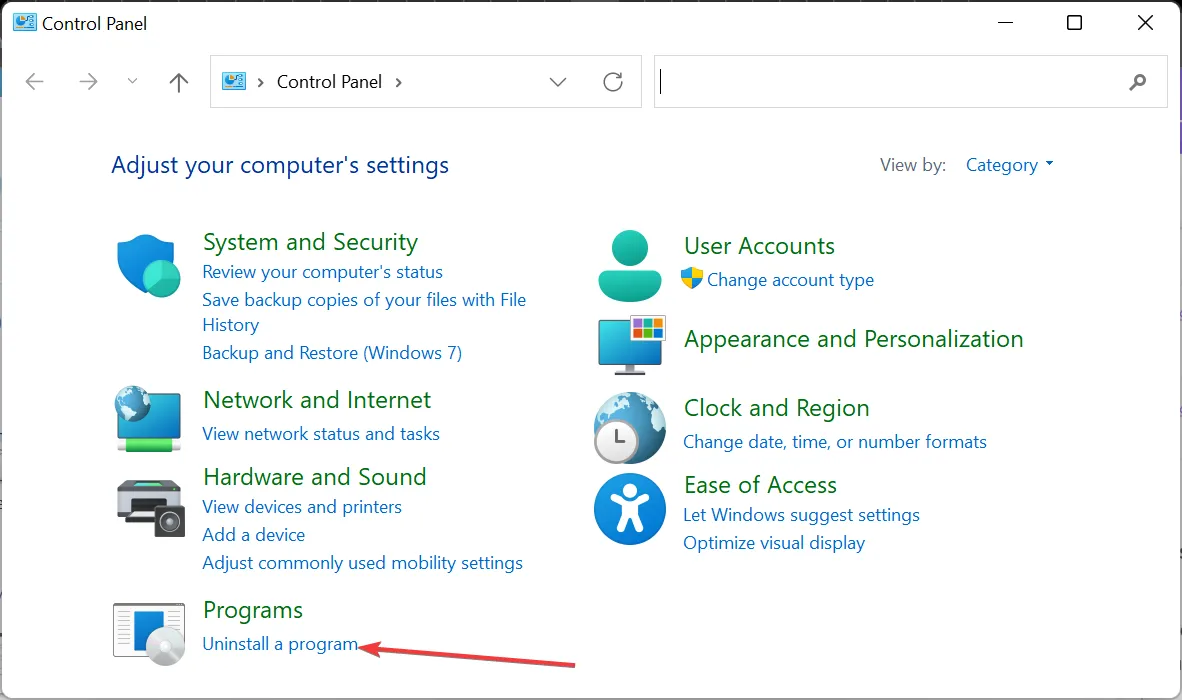
- Em seguida, clique com o botão direito do mouse no aplicativo defeituoso, clique em Desinstalar e siga as instruções na tela para concluir o processo de remoção.

- Por fim, acesse o site oficial para reinstalar o aplicativo.
Em alguns casos, a mensagem de erro libwinpthread-1.dll não encontrada pode ocorrer devido a problemas com o aplicativo que mostra a mensagem. Para corrigir isso rapidamente, você precisa reinstalar o aplicativo defeituoso de fontes oficiais.
3. Atualize os drivers
- Pressione a Windows tecla + R , digite devmgmt.msc e clique em OK .

- Clique duas vezes na seção para a qual deseja atualizar os drivers e clique com o botão direito do mouse no dispositivo abaixo dela.
- Agora, escolha a opção Atualizar driver .
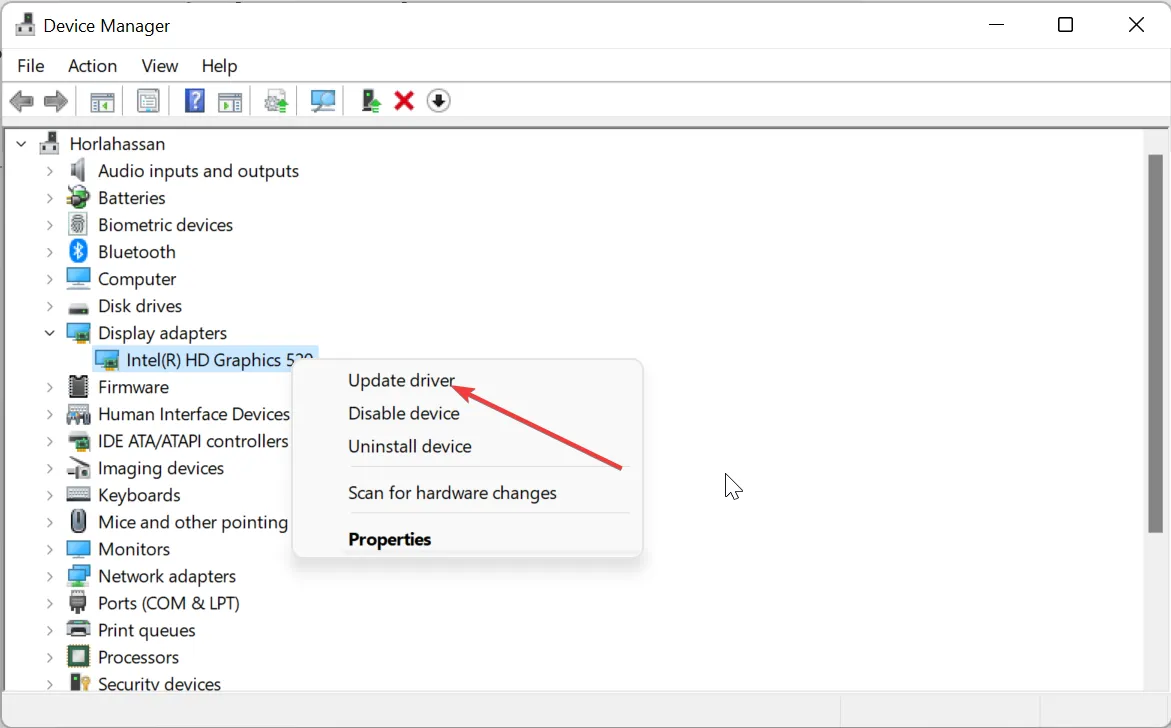
- Por fim, selecione Pesquisar drivers automaticamente e instalar as atualizações disponíveis.

Alguns usuários relataram que o problema libwinpthread-1.dll às vezes pode ser causado por drivers desatualizados. Portanto, você precisa atualizar todos os drivers do seu PC.
Isso ocorre porque você pode precisar atualizar muitos drivers e repetir as etapas acima será estressante e demorado. Esta solução procurará todos os drivers desatualizados e os atualizará a partir de seu enorme banco de dados.
4. Execute uma restauração do sistema
- Pressione a Windows tecla + R , digite rstrui.exe e clique em OK .

- Clique em Avançar na página que aparece.
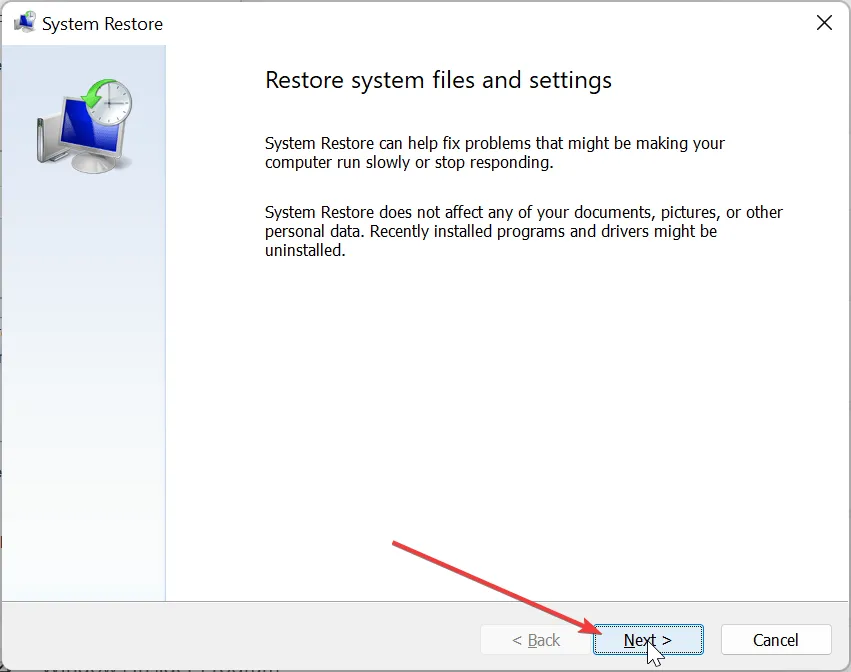
- Agora, selecione seu ponto de restauração preferido e clique em Avançar .

- Por fim, clique no botão Concluir e siga as instruções na tela para concluir o processo.

Às vezes, esse problema pode ser causado por alterações recentes no seu PC. Você precisa restaurar seu PC a um ponto em que tudo esteja funcionando perfeitamente para corrigir isso.
5. Baixe de um site de terceiros
- Acesse um site confiável de terceiros, como DLL files.com .
- Clique no link Baixar .

- Em seguida, descompacte o arquivo baixado e mova o arquivo libwinpthread-1.dll para o caminho abaixo em um PC de 32 bits:
C:\Windows\System32 - Se você estiver usando um PC de 64 bits, mova-o para o caminho abaixo:
C:\Windows\SysWOW64 - Finalmente, reinicie o seu PC.
Se, por algum motivo, você ainda não conseguir corrigir o problema libwinpthread-1.dll não encontrado após aplicar as soluções acima, será necessário baixar o arquivo de um site de terceiros.
Observe que você precisa verificar o arquivo para ter certeza de que está protegido contra vírus. Além disso, se colar o arquivo DLL na pasta do sistema não resolver o problema, você pode colá-lo na pasta do jogo ou aplicativo, conforme especificado na mensagem de erro.
Sinta-se à vontade para nos informar a solução que o ajudou a resolver o problema nos comentários abaixo.



Deixe um comentário